 Druck ist schwach oder streifig
Druck ist schwach oder streifig
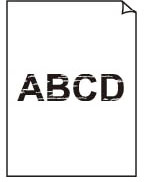
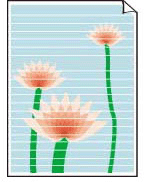

-
Test 1 Stimmen die Einstellungen für das Seitenformat und den Medientyp mit der Größe und dem Typ des eingelegten Papiers überein?
Wenn diese Einstellungen nicht übereinstimmen, kann nicht das gewünschte Ergebnis erzielt werden.
Wenn Sie ein Foto oder eine Abbildung drucken, kann eine falsche Papiertypeinstellung die Qualität des Ausdrucks verschlechtern.
Beim Drucken mit einer falschen Papiertypeinstellung kann außerdem die Druckoberfläche verkratzt werden.
-
Drucken über Ihren Computer
Prüfen Sie die Einstellungen, die den Druckertreiber verwenden.
- Standarddruckeinrichtung (Windows)
- Standarddruckeinrichtung (macOS)
-
Drucken von Ihrem Smartphone/Tablet mit

Prüfen Sie die Einstellungen in der App.
-
-
Test 2 Stellen Sie sicher, dass die richtige Druckqualität eingestellt ist (vgl. die Liste oben).
Wählen Sie eine für das Papier und das zu druckende Bild geeignete Druckqualität aus. Wenn der Ausdruck verschwommen ist oder ungleichmäßige Farben aufweist, erhöhen Sie die Einstellung für die Druckqualität, und starten Sie den Druckvorgang erneut.
-
Test 3 Wird die Rückseite des Papiers zum Drucken verwendet?
Bedrucken Sie die Druckfläche des Papiers.
-
Test 4 Sind die Düsen am Druckkopf verstopft?
Drucken Sie ein Testmuster, um die Düsen zu überprüfen und festzustellen, ob diese verstopft sind.
 Hinweis
Hinweis-
Um nach dem Druckvorgang automatisch auf verstopfte Düsen zu testen, setzen Sie Autom. Prüfung d. Druckkopfdüs. (Auto nozzle check) im LCD-Menü auf eine andere Einstellung als Inaktiv (Disable).
-
-
Test 5 Befinden sich Papierfetzen im Drucker?
Entfernen Sie etwaige Papierfetzen aus dem Drucker.
